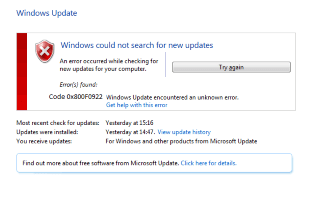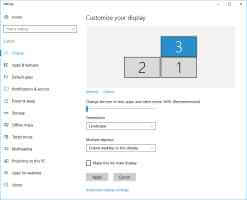يحتاج الكثير من المستخدمين إلى فتح موجه الأوامر بصلاحيات المسؤول من أجل تنفيذ أوامر متقدمة أو إصلاح بعض مشاكل النظام. تشغيل موجه الأوامر كمسؤول يتيح لك التحكم الكامل في إعدادات ويندوز 10 وتنفيذ أوامر لا يمكن تشغيلها بالوضع العادي. العملية بسيطة ويمكن القيام بها بعدة طرق سريعة سواء من خلال قائمة ابدأ أو اختصارات لوحة المفاتيح.

في أغلب الأحيان، يكفي فتح موجه الأوامر كمستخدم عادي. مع ذلك، قد تحتاج أحيانًا إلى فتحه بصلاحيات المسؤول لتشغيل الأوامر التي تتطلب صلاحيات المسؤول. إليك ثلاث طرق سريعة لفتح موجه الأوامر بصلاحيات المسؤول على نظام Windows 10.
فتح موجه الأوامر بصلاحيات المسؤول من قائمة ابدأ
يمكنك أيضًا فتح موجه أوامر بصلاحيات المسؤول باستخدام قائمة ابدأ فقط. انقر على زر ابدأ، واكتب command، وستظهر لك النتيجة الرئيسية “موجه الأوامر“. انقر بزر الماوس الأيمن على النتيجة واختر “تشغيل كمسؤول”.
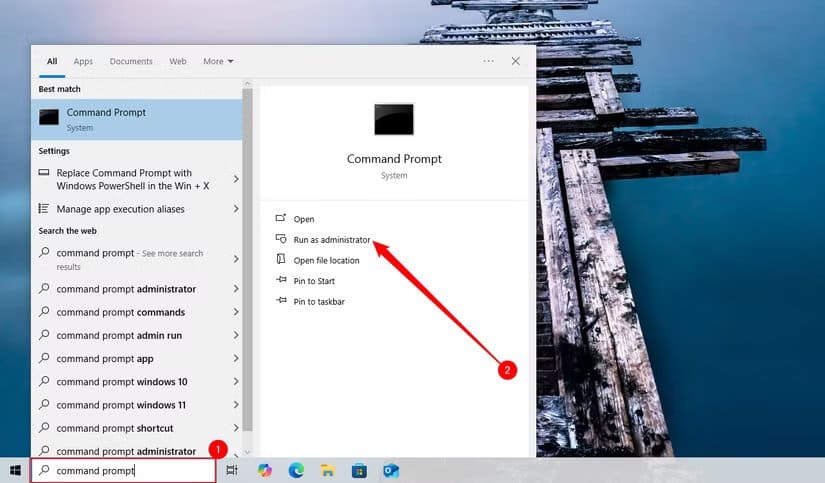
عند تشغيل موجه الأوامر بصلاحيات المسؤول، ستظهر لك على الأرجح نافذة “التحكم بحساب المستخدم” تطلب منك الإذن بالمتابعة. انقر على “نعم“.
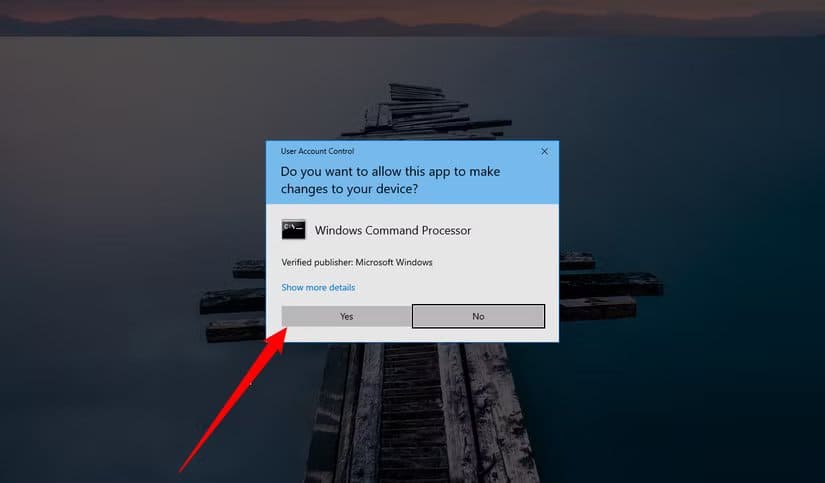
بمجرد فتح نافذة موجه الأوامر للمسؤول، يمكنك تشغيل أي أمر، سواء كان يتطلب امتيازات إدارية أم لا.
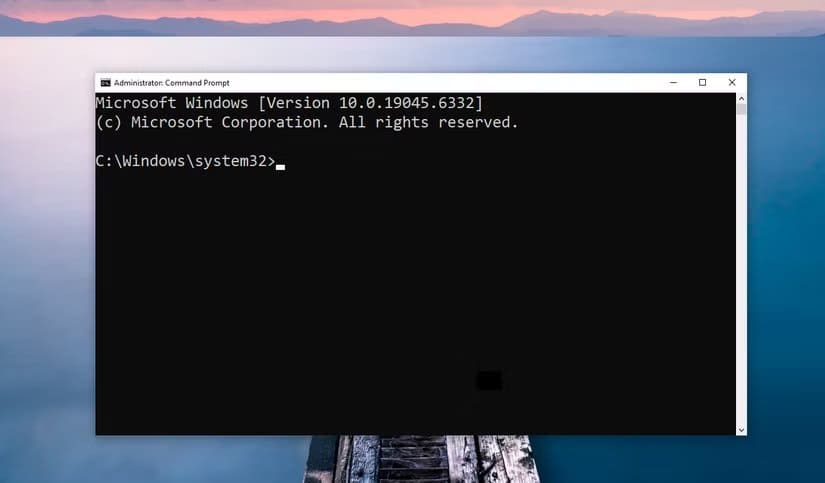
ملاحظة
إذا قمتَ بإعداد نافذة Windows Terminal على نظام Windows 10، فقد تختلف النافذة قليلاً عن لقطة الشاشة. لا مشكلة، ولن تؤثر على أي أوامر تحاول تنفيذها.
شغّل موجه الأوامر كمسؤول باستخدام نافذة التشغيل
إذا كنتَ معتادًا على استخدام نافذة “التشغيل” لفتح التطبيقات، يمكنك استخدامها لتشغيل موجه الأوامر بصلاحيات المسؤول. اضغط على Windows+R لفتح نافذة التشغيل. اكتب cmd في النافذة، ثم اضغط على Ctrl+Shift+Enter لتشغيل الأمر كمسؤول.
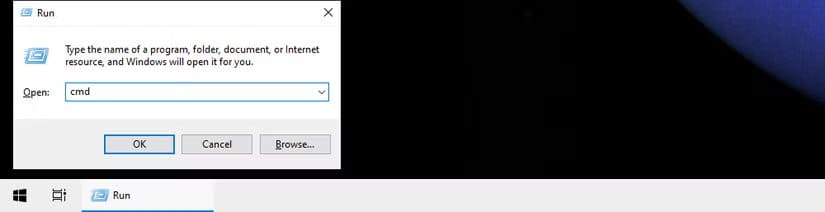
افتح موجه الأوامر كمسؤول باستخدام قائمة المستخدم المتميز
يوفر نظام Windows 10 قائمة “المستخدم المتميز” التي يمكنك الوصول إليها بالضغط على Windows+X أو بالنقر بزر الماوس الأيمن على زر ابدأ. في قائمة المستخدم المتميز، اختر “موجه الأوامر (مسؤول)”.
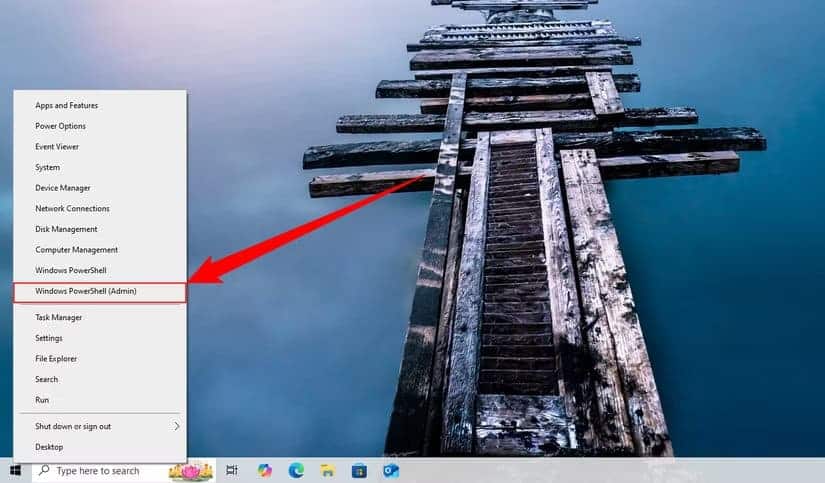
من المرجح أن ترى PowerShell بدلاً من موجه الأوامر إلا إذا كنت تستخدم إصدارًا قديمًا من Windows 10. استبدل تحديث Creators Update لـ Windows 10 موجه الأوامر بـ PowerShell في قائمة “المستخدم المتمرس”، ولكن يمكنك العودة إلى موجه الأوامر إذا أردت. من الأفضل تجربة PowerShell، فهو قادر على القيام بمعظم مهام موجه الأوامر، بالإضافة إلى العديد من الميزات الإضافية المفيدة.
وبهذا، لديك ثلاث طرق سهلة للغاية لتشغيل الأوامر في نافذة موجه الأوامر كمسؤول.
تشغيل موجه الأوامر كمسؤول في ويندوز 10 يمنحك القدرة على التحكم بعمق أكبر في النظام وحل العديد من المشكلات التقنية بسهولة. باتباع الطرق البسيطة التي ذكرناها ستتمكن من الوصول إلى هذه الأداة القوية بسرعة وأمان. احرص فقط على استخدام الأوامر الصحيحة لتجنب أي تغييرات غير مرغوبة في النظام.